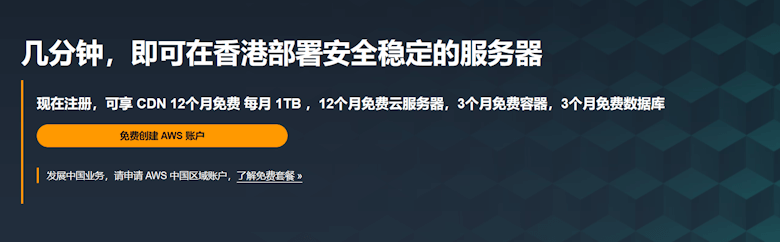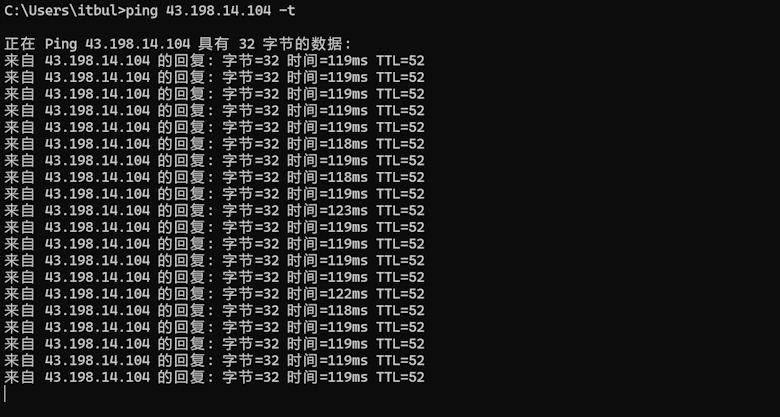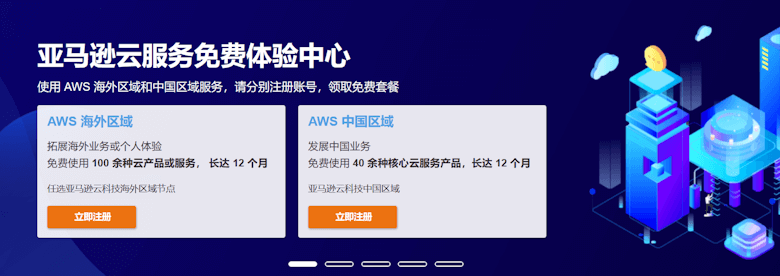Android Studio 控制台乱码可能是由于控制台字符编码与系统默认编码不一致导致的。可以尝试以下方法解决问题:
- 修改 Android Studio 默认字符集:在菜单栏中选择 File -> Settings -> Editor -> Colors & Fonts -> Console Font,将 Encoding 选项设置为 UTF-8。
- 修改系统默认字符集:如果修改 Android Studio 默认字符集无效,可以尝试修改系统默认字符集。在 Windows 操作系统中,可以通过控制面板 -> 区域和语言 -> 更改日期、时间或数字格式 -> 管理 -> 更改系统区域…,将“当前系统区域”和“当前用户区域”均设置为支持中文的区域,例如“中国”。
- 在终端中手动设置字符编码:在控制台中输入命令
chcp 65001可以将控制台字符编码设置为 UTF-8,在 Windows 操作系统上有效。在 Linux 或 macOS 操作系统上,可以使用export LANG=en_US.UTF-8命令将字符编码设置为 UTF-8。
希望这些方法能够帮助您解决 Android Studio 控制台乱码的问题。
 搬瓦工中文网
搬瓦工中文网